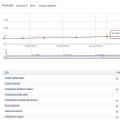Задача
Создать выпадающее меню инструментами CSS и HTML.
Решение
Для начала давайте создадим список, разместим его горизонтально и оформим его внешний вид. Это будет основное меню, а потом сделаем для его пунктов выпадающее меню.
Выпадающее меню ul.menu{ padding: 3px; /* убираем отступы */ margin-top: 50px; /* для красоты отодвигаю вниз */ text-align: center; /* выравниваю элементы спаска по центру */ } ul.menu > li{ list-style: none; /* убираем маркеры списка */ display: inline-block; /* разещаем списки горизонтально */ background-color: #D87171; padding: 5px 15px; } /* устанавливаем стиль ссылок в меню */ ul.menu > li > a{ color: #FFFFFF; text-decoration: none; } /* устанавливаем стиль ссылок при наведении курсора */ ul.menu > li > a:hover{ text-decoration: underline; }
У нас получился список такого вида:
Рисунок 1. Подготовительные работы.
Обратите внимание: стиль ссылки меняется при наведении на неё курсора. Это реализовывается с помощью псевдокласса :hover . Этот псевдокласс задаёт стиль элемента при наведении на него курсора, при этом кнопка мыши не нажата. Если есть нажатие кнопки - это уже другой псевдокласс.
Теперь перейдём к решению нашей задачи. Сделаем выпадающее меню для пункта "Услуги", добавим выпадающие разделы: "Купить", "Продать", "Обменять". Эти пункты - это отдельный список, который вложен в тег
Создадим этот список и добавим стили, описывающие его внешний вид.
Выпадающее меню ul.menu{ padding: 3px; /* убираем отступы */ margin-top: 50px; /* для красоты отодвигаю вниз */ text-align: center; /* выравниваю элементы спаска по центру */ } ul.menu > li{ list-style: none; /* убираем маркеры списка */ display: inline-block; /* разещаем списки горизонтально */ background-color: #D87171; padding: 5px 15px; } /* устанавливаем стиль ссылок в меню */ ul.menu > li > a{ color: #FFFFFF; text-decoration: none; } /* устанавливаем стиль ссылок при наведении курсора */ ul.menu > li > a:hover{ text-decoration: underline; } /* устанавливаем стиль для внутреннего меню */ .menuInner{ list-style: none; padding: 4px; border: 1px solid #000000; border-radius: 5px; background-color: #FFFFFF; text-align: left; }
Теперь у нас получился такой список:
 Рисунок 2. Подготовительные работы.
Рисунок 2. Подготовительные работы.
Безусловно, это не то, что нам нужно. По умолчанию этот список должен быть скрыт и становиться видимым только при наведении мыши. Скрыть элемент можно при помощи правила правила {display : none }. А при наведении курсора его нужно активировать сделав снова видимым правила {display : inline-block }.
Выпадающее меню ul.menu{ padding: 3px; margin-top: 50px; text-align: center; } ul.menu > li{ list-style: none; display: inline-block; background-color: #D87171; padding: 5px 15px; } /* устанавливаем стиль ссылок в меню */ ul.menu > li > a{ color: #FFFFFF; text-decoration: none; } /* устанавливаем стиль ссылок при наведении курсора */ ul.menu > li > a:hover{ text-decoration: underline; } /* устанавливаем стиль для внутреннего меню */ .menuInner{ display: none; /* делаем невидимым */ list-style: none; padding: 4px; border: 1px solid #000000; border-radius: 5px; background-color: #FFFFFF; text-align: left; } /* делаем видимым при наведении курсора на блок li */ .menu > li:hover > .menuInner{ display: block; }
Теперь наше меню исчезает и появляется, но нам нужно чтобы оно появлялось поверх существующих элементов, не меняя уже установленные границы существующих блоков.
Чтобы элемент отображался не влияя на отображение других элементов, его нужно спозиционировать со значением absolute .
Выпадающее меню ul.menu{ padding: 3px; margin-top: 50px; text-align: center; } ul.menu > li{ position: relative; /* добавляем позиционирование */ list-style: none; display: inline-block; background-color: #D87171; padding: 5px 15px; height: 20px; /* добавляем высоту */ } /* устанавливаем стиль ссылок в меню */ ul.menu > li > a{ color: #FFFFFF; text-decoration: none; } /* устанавливаем стиль ссылок при наведении курсора */ ul.menu > li > a:hover{ text-decoration: underline; } /* устанавливаем стиль для внутреннего меню */ .menuInner{ display: none; /* делаем невидимым */ list-style: none; padding: 4px; border: 1px solid #000000; border-radius: 5px; background-color: #FFFFFF; text-align: left; } .menu > li:hover > .menuInner{ display: block; position: absolute; top: 30px; left: 0; }
Что мы тут сделали:
Теперь выпадающее меню работает корректно.
 Рисунок 3. Окончательный вариант.
Рисунок 3. Окончательный вариант.
Конечно, тут можно сделать более красивый внешний вид выпадающего меню, но в рамках нашей задачи и этого достаточно.
Учебная задача решена. Пока.
Каждый, кто решил создать свой сайт, сталкивается с потребностью создания симпатичного меню для своего сайта . В этой статье я расскажу, как при помощи обычного HTML-кода и несложных CSS-правил, можно создать отличное выпадающее меню , которое легко менять и дополнять. И для этого нам не понадобится никакой JavaScript-код!
Первым и самым важным этапом, при создании выпадающего меню, является создание его структуры. Лучше всего это делать, используя ненумерованные списки. Давайте создадим вот такое простое меню:
- Главная
- Статьи
- HTML
- CSS
- PHP
- MySQL
- Книги
- Раскрутка и продвижение
- Е-Бизнес
- Web-Дизайн
- Платежные системы
- О нас
Довольно простой и не сложный получился html-код. Выглядеть этот список будет так .
На следующем этапе мы приведем наше меню к более красивому виду. Это легко можно сделать благодаря использованию CSS .
Первым делом уберем меркеры в ненумерованном списке, отступы, а также зададим ширину нашего меню.
#nav ul { margin: 0px; padding: 0px; list-style:none; width:200px; }
Теперь нам необходимо задать положение элементов списка. Так как наше меню будет вертикальное, это облегчает нашу работу. Однако, нам необходимо задать значение для свойства "position" , как "relative" . Это необходимо для того, чтобы относительно основного меню абсолютно позиционировать подменю. Также зададим нижнее подчеркивание для пунктов меню.
#nav ul li { position: relative; border-bottom:1px solid #ccc; }
Теперь необходимо подкорректировать наше подменю . Так как мы хотим, чтобы наше меню появлялась справа от основного меню в тот момент, когда над этим пунктом находится курсор, то нам необходимо вложенному списку, свойству "position" задать значение "absolute" . Также нам необходимо задать его положение. Это делается следующим образом
#nav li ul { position: absolute; left: 200px; top: 0; display: none; }
Используя атрибуты left и top мы задаем абсолютное позиционирование нашего подменю относительно родительского пункта меню. Также я присвоил атрибуту "display" значение "none" , так как мы не хотим видеть подменю при открытии страницы.
Итак, теперь наше меню выглядит так.
Теперь придадим вид нашим ссылкам. В первую очередь для того, чтобы каждая ссылка занимала всё отведённое для неё место внутри содержащего её элемента списка, присвоим атрибуту "display" значение "block" . Также уберем нижнее подчеркивание и зададим цвет фона и цвет текста ссылок.
#nav ul li a { display: block; text-decoration: none; color: #777; background: #fff; padding: 5px; }
#nav li:hover ul { display: block; }
Вот теперь наше меню уже работает и выглядит так .
Осталось придать ему более привлекательный вид.
Для начала давайте сделаем так, чтобы при наведении на пункты нашего меню изменялся фон и цвет текста. Для этого добавим следующий код
#nav li:hover a { color:#FFFFFF; background: url(img/fone-tr.png); }
Здесь я в качестве фона использую вот эту картинку , но Вы можете использовать и заливку любым другим цветом (например: background-color:#0000ff; ).
#nav li:hover ul a:hover { background-color:#cccccc; background-image:none; color:#FFFFFF; }
Ну вот и все! Наше выпадающее меню на html и CSS готово. Можете посмотреть, что у нас получилось .
На этом казалось бы можно было закончить, но нет. К сожалению ранние версии Internet Explorer понимают псевдокласс :hover лишь для тега - так что li:hover , на который у нас завязано появление подменю и изменение цвета фона, ему ни о чём не говорит.
Для того чтобы устранить эту проблему, добавим небольшой JavaScript-код:
А теперь сделаем так, чтобы при наведении на пункт подменю, он также изменял цвет своего фона. Для этого используем следующий код:
jsHover = function() { var hEls = document.getElementById("nav").getElementsByTagName("LI"); for (var i=0, len=hEls.length; i ul { position:absolute; top:25px; display:none; } /*Делаем скрытую часть видимой*/ li:hover > ul { display:block; width:250px; /*Задаем ширину выпадающего меню*/ } li:hover > ul > li { float:none; /*Убираем горизонтальное позиционирование*/ }
А чтобы понять, какие именно у вас должны быть услуги и категории рекомендую ознакомиться с материалом: .
Я постарался максимально кратко рассказать вам о том как создать главное горизонтальное меню, сделать несколько шаблонов, как добавить к нему простые стили и сделать его симпатичнее, как сделать выпадающее меню для вашего сайта. Для удобства я собрал все меню, представленные выше, в одном html-файле, который вы можете скачать ниже. Выглядит это как на скриншоте:
Благодарю за внимание.
От автора: всех приветствую. Почему-то выпадающее меню у веб-мастеров ассоциируется со скриптами, но уже давно сделать такую навигацию можно абсолютно спокойно на чистом css. Причем такое меню будет ничем не хуже. Сегодня я вам покажу, как создать в css выпадающее меню. Поделюсь, так сказать, рецептом.
План урока и разметка нашего менюВ общем-то, сначала определимся с тем, как будем создавать само меню. В html5 стандартным способом считается создавать его в контейнере nav с помощью маркированного списка. Давайте именно так и сделаем. Маркеры мы позже уберем с помощью css, в меню они нам совершенно не нужны.
Собственно, я сразу напишу в html разметку с вложенными списками. То есть наши список будет двухуровневым – в нем будут другие списки. А именно, на каждый пункт 1 список, который и будет формировать выпадающее меню.
Тут есть важный момент, который заключается в том, что вам, возможно, не нужно каждый пункт делать выпадающим, а лишь некоторые. Без проблем, тогда в пунктах без выпадения просто не создаем вложенных списков.
Собственно, вот она, вся разметка:
< nav id = "nav" > < ul > < li > < a href = "#" > Пункт1 < / a > < ul class = "second" > < li > < a href = "#" > Подпункт< / a > < / li > < li > < a href = "#" > Подпункт< / a > < / li > < li > < a href = "#" > Подпункт< / a > < / li > < / ul > < / li > < li > < a href = "#" > Пункт2 < / a > < ul class = "second" > < li > < a href = "#" > Подпункт< / a > < / li > < li > < a href = "#" > Подпункт< / a > < / li > < li > < a href = "#" > Подпункт< / a > < / li > < / ul > < / li > < li > < a href = "#" > Пункт3 < / a > < ul class = "second" > < li > < a href = "#" > Подпункт< / a > < / li > < li > < a href = "#" > Подпункт< / a > < / li > < li > < a href = "#" > Подпункт< / a > < / li > < / ul > < / li > < li > < a href = "#" > Пункт4 < / a > < ul class = "second" > < li > < a href = "#" > Подпункт< / a > < / li > < li > < a href = "#" > Подпункт< / a > < / li > < li > < a href = "#" > Подпункт< / a > < / li > < / ul > < / li > < / ul > < / nav > |
Я понимаю, что она огромна. В этом-то и проблема вложенных списков, что требуется писать много кода. Но учитывайте тот факт, что мы делаем 4 основных пункта и для каждого будет выпадающее меню.
Собственно, я задал всей навигации идентификатор nav, а всем вложенным спискам – стилевой класс second, чтобы понимать, что они являются вложенными.
Отлично, разметка у нас готова, можно посмотреть на результат:

Да уж, выглядит ужасно. Но сейчас мы включим в работу css и уже через несколько минут наша навигация преобразится. Давайте работать.
Пишем css-стилиПервое, что я сделаю, это сброшу все отступы по умолчанию для всех элементов. Они нам будут только мешать, лучше зададим потом отступы сами, где это понадобится.
*{ margin: 0; padding: 0; }
margin : 0 ; padding : 0 ; |
#nav{ height: 70px; } #nav ul{ list-style: none; }
#nav{ height : 70px ; #nav ul{ list - style : none ; |
Теперь нам нужно, собственно, решить, каким будет наше меню. Горизонтальным или вертикальным? Я предлагаю сначала сделать горизонтальное и посмотреть все на его примере. Для этого нужно написать такие стили:
#nav > ul > li{ float: left; width: 180px; position: relative; }
#nav > ul > li{ float : left ; width : 180px ; position : relative ; |
Заметьте, что с помощью знака > мы обращаемся к пунктам списка, который непосредственно вложены в ul, а тот непосредственно вложен в nav. Это очень важно, так как позволяет не применить стиль к пунктам вложенных списков. Дело в том, что по моей задумке в главном списке пункты будут располагаться горизонтально, а во вложенных – вертикально.
Но вы, конечно, можете делать по-другому, в согласии со своей задумкой. Вы можете сделать так, чтобы все пункты были в одну строчку.
В любом случае, вышеприведенный код, я надеюсь, вы понимаете. Он заставляет пункты главного списка прижиматься к левому краю, так что все они встают в одну строку, хотя и являются блочными элементами. Также я задал им явную ширину и относительное позиционирование.
Для чего позиционирование? Оно необходимо для того, чтобы потом абсолютно позиционировать вложенные списки. Если вы изучали позиционирование в css, то наверняка знаете, что если задать блоку относительное позиционирование, то все элементы в нем можно будет позиционировать абсолютно внутри именно этого блока, а не всего окна браузера.
Тем временем, вот что у нас уже получилось:
По этому скриншоту вы можете уже представить себе примерный результат. Конечно, нам еще предстоит красиво оформить пункты, чтобы глаза не умоляли о пощаде при просмотре навигации.
#nav li a{ display: block; background: #90DA93; border: 1px solid #060A13; color: #060A13; padding: 8px; text-align: center; text-decoration: none; } #nav li a:hover{ background: #2F718E; }
#nav li a{ display : block ; background : #90DA93; border : 1px solid #060A13; color : #060A13; padding : 8px ; text - align : center ; text - decoration : none ; #nav li a:hover{ background : #2F718E; |
Во-первых, сами ссылки нужно сделать блочными. Это необходимо для того, чтобы работали внутренние отступы и корректно применялись все свойства. Далее указываю цвета фона, текста, параметры рамки, внутренние отступы и выравнивание текста по центру. Наконец, отменяю подчеркивание ссылок.
Все эти параметры не обязательно прописывать так, как это сделал я. Цвета вы можете выбрать произвольно, рамку сделать другую или вообще не использовать, отступы можно уменьшать или увеличивать.
Заметьте, что в данном случае мы не использовали знак >, поэтому указанные правила применятся ко всем ссылкам, в том числе и тем, что находятся во вложенных пунктах. Итак, теперь имеем следующее:

Отлично, но ведь вы понимаете, что подпункты не должны быть видно, они должны раскрываться при наведении на нужный пункт. Без этого наше меню похоже на таблицу. Что ж, самое время спрятать вложенные пункты.
#nav li .second{ display: none; position: absolute; top: 100%; }
#nav li .second{ display : none ; position : absolute ; top : 100 % ; |
Во-первых, скрываем полностью вложенные списки. Во-вторых, задаем им абсолютное позиционирование и координату top: 100%. Это означает, что выпадающее меню будет отображаться четко под основным пунктом, которому принадлежит, четко под 100% высоты этого пункта.
Теперь мы видим на веб-странице только основное меню, что нам и нужно.
Реализуем выпадениеНам осталось сделать самое главное – реализовать само выпадение. В этом нет ничего сложного, смотрите на этот код:
#nav li:hover .second{ display: block; }
#nav li:hover .second{ display : block ; |
Этот код будет работать безукоризненно. При наведении на пункт основного меню, вложенный список будет становиться видимым. Причем только тот список, что вложен в пункт, на который наводится курсор.

Есть только одна незначительная проблема – ширина вложенных пунктов не соответствует ширине основных. Но это очень легко решается дописыванием соответствующих стилей:
#nav li li{ width: 180px; }
#nav li li{ width : 180px ; |
Все, проблема решена:

Все работает отлично. При наведении на основной пункт появляется соответствующее ему выпадающее меню. Если убрать курсор в сторону – оно пропадает. Если перевести курсор на сами вложенные пункты, то можно будет по ним кликнуть и перейти в нужный раздел сайта. Таким образом, мы сделали с вами очень простое и легкое выпадающее меню абсолютно без скриптов.
Переделываем меню в вертикальноеНу хорошо, с горизонтальной навигацией мы с вами полностью разобрались, но ведь помимо нее на сайтах очень часто встречается и вертикальная и она тоже может быть выпадающей. На самом деле переделать меню с горизонтального на вертикальное очень легко, нам придется изменить буквально пару строк кода.
Во-первых, вам нужно будет убрать float:left у главных пунктов списка. Именно это свойство способствует тому, что наши пункты отображаются в одну строку, но зачем нам это, если навигация должна быть вертикальной?
Теперь остается изменить правила для селектора #nav li .second, то есть для вложенных списков, а именно, их нужно немного по-другому позиционировать. Вот так:
#nav li .second{ display: none; position: absolute; left: 100%; top: 0; }
#nav li .second{ display : none ; position : absolute ; left : 100 % ; top : 0 ; |
То есть необходимо прописать две координаты вместо одной. Во-первых, в случае с горизонтальной навигацией я говорил, что по задумке пункты вложенных меню должны отображаться под основными пунктами. В случае с вертикальным меню это не подходит – пункты должны отображаться сбоку.
Поэтому изменяем top: 100% на left: 100%. Кроме этого, координата top нам тоже нужна. Задаем ей 0, чтобы вложенное меню находилось на одном уровне с пунктом, которому соответствуют.

Все, теперь все работает так, как надо. Можете протестировать. Как видите, я не врал, когда говорил, что придется переписать всего несколько строк кода.
Горизонтальное меню с несколькими уровнямиИспользуя примерно такой же подход вы можете создать больше уровней меню, если это сильно необходимо. Например, давайте создадим для четвертого пункта главного меню список, который будет вложен в один из подпунктов.
Привет всем. Сегодня продолжим нашу тему о выпадающих меню и поговорим о как сделать . Как обычно, к каждому примеру будет доступен режим демо просмотра, а также файлы для скачивания.
Если вы попали на этот сайт случайно или искали другое , советую перейти по ссылке, там собранно множество разных меню для сайта.
Вертикальных менюшек для сайтов довольно много, в этом уроке я покажу вам только вертикальное выпадающее меню на CSS при наведении с выпадашкой вправо и влево, а также многоуровневые выпадающие меню. Другие варианты вертикальных меню для сайта будут описаны в следующих уроках. И так преступим.
Навигация по странице:
В качестве вступления, думаю стоит рассказать принцип работы выпадашек на CSS.
У всех браузеров, которые запущенные с ПК или ноутбука, в CSS доступно свойство :hover (тут я малость неправ, это псевдокласс 🙂) на базе которого можно построить практически любое вертикальное выпадающее меню.
А что же делать с мобильными браузерами? - или на планшетах спросите вы.
К счастью, разработчики мобильных браузеров предусмотрели (к сожалению не везде) возможность срабатывания псевдокласса:hover при первом нажатии на ссылку, если оно описано в CSS. Благодаря этим стараниям, большинство пользователей сможет увидеть ваше вертикальное выпадающее меню CSS.
Пара слов о преимуществе выпадающих меню:
- можно вместить очень длинные меню в ограниченное пространство;
- дизайн становится более изящным;
- частично улучшаются поведенческие факторы.
Представляю вашему вниманию первый пример: простое вертикальное выпадающее меню вправо при наведении.
Написание менюшки мы начнем с html кода и сделаем его универсальным на списках, вариант ответа идентичный тому, что возвращает wordpress.
Html для вертикального менюДумаю в плане понимания html у вас не возникнет никаких сложностей, типичные списки с тегами ul и li. Смотрим код:
- Первая услуга
- Вторая услуга
- Выпадашка 1
- Выпадашка 2
- Третья
- Выпадашка с третьей услуги 1
- Выпадашка с третьей услуги 2
- Краткая выпадашка
- 4 услуга
- 5 услуга
- 111111
- 2222 2222
- 6 услуга
- 7 услуга
- 8 услуга
Меню для сайта на списках: у некоторых пунктов есть выпадающие блоки, у некоторых нет. Все предельно просто, думаю никаких пояснений не нужно.
Вертикальное выпадающее меню CSSСо стилями CSS вопрос немного по сложнее. Я вам покажу код только самого меню, а остальные стили вы сможете посмотреть когда скачаете пример.
#menuVertical{width:100%;height:auto;} #menuVertical ul{ display:block; width:100%; height:auto; margin:0px; padding:0px; list-style:none; position:relative; } #menuVertical ul li{display:block; width:100%; height:auto; position:relative;} #menuVertical ul li a{ position:relative; display:block; width:100%; height:auto; box-sizing:border-box; font-size:13px; text-transform:uppercase; font-weight:bold; color:#FBF7F7; line-height:1.2em; padding:10px 15px; background:#3A9CD3; border-top:1px solid #236A92; text-decoration:none; } #menuVertical ul li:first-child a{border:0px;} #menuVertical ul li a:hover, #menuVertical ul li:hover a{ background:#0A3CC1; } #menuVertical ul li ul{ position:absolute; top:0px; left:100%; display:none; width:auto; } /*******показываем выпадашку при наведении ********/ #menuVertical ul li:hover ul{display:block;} #menuVertical ul li ul li a{ white-space:nowrap; text-transform:none; padding:5px 20px; } #menuVertical ul li ul li a:hover{ background:#75C1D4; color:#0A3CC1; }
Вот эта строчка CSS
#menuVertical ul li:hover ul{display:block;}
Отвечает за выпадашку. Она показывает выпадающий блок при наведении. Остальные стили нужны для стилизации самого меню, а также правильного размещения списков / пунктов меню.
Посмотреть что у нас получилось в этом примере можно на скине:
Как работает вертикальное выпадающее меню css вы можете увидеть в режиме демо ниже, или скачав пример:
Вот такой не сложный пример выпадающего меню у меня получился.
Предположим, что вам нужно сделать выпадающее меню при наведении с выпадашкой влево. На основе примера выпадашки вправо мы сейчас ее и реализуем.
Вертикальное выпадающее меню влево на CSSХтмл код оставляем прежним, его нет смысла менять. Разве что в самом примере, мне придется поменять местами левый блок и правый, для наглядности примера. (увидите скачав пример в конце)
Стили CSS будут немножко отличаться, хотя не кардинально. В моем простом примере достаточно исправить одно значение. В комментариях, я помечу его.
Для более сложных меню, вам потребуется сделать немножко больше правок. Смотрим стили:
#menuVertical{width:100%;height:auto;} #menuVertical ul{ display:block; width:100%; height:auto; margin:0px; padding:0px; list-style:none; position:relative; } #menuVertical ul li{display:block; width:100%; height:auto; position:relative;} #menuVertical ul li a{ position:relative; display:block; width:100%; height:auto; box-sizing:border-box; font-size:13px; text-transform:uppercase; font-weight:bold; color:#FBF7F7; line-height:1.2em; padding:10px 15px; background:#3A9CD3; border-top:1px solid #236A92; text-decoration:none; } #menuVertical ul li:first-child a{border:0px;} #menuVertical ul li a:hover, #menuVertical ul li:hover a{ background:#0A3CC1; } #menuVertical ul li ul{ position:absolute; top:0px; right:100%;/*поменяли здесь*/ display:none; width:auto; } /*******показываем выпадашку при наведении ********/ #menuVertical ul li:hover ul{display:block;} #menuVertical ul li ul li a{ white-space:nowrap; text-transform:none; padding:5px 20px; } #menuVertical ul li ul li a:hover{ background:#75C1D4; color:#0A3CC1; }
Вот и все. У нас получилось вот такое меню. Слева кликабельный скин, справа демо и ссылка на скачивание примера:

В жизни, вертикальные многоуровневые меню выпадающие при наведении встречаются довольно редко. Хотел показать пару примеров из своего загашника, но увы не смог найти. Придется сделать 🙂 . Сложного в этих меню для сайта ничего нет, типичный CSS для выпадашки.
Начнем. Для начала хтмл код. У нас добавится несколько списков ul li для следующих уровней сайта. Мой пример будет на 3 выпадающих подменю, по этому html код будет такой:
- Первая услуга
- Вторая услуга
- Выпадашка 1
- Выпадашка 2
- Есть выпадашки далее
- Выпадашка с третьей услуги 1
- Есть выпадашки далее
- Есть выпадашка далее
- Пункт 1
- Выпадашка конец
- Выпадашка конец
- Нет выпадашки далее
- Есть выпадашка далее
- Краткая выпадашка
- Краткая выпадашка
- Краткая выпадашка
- 4 услуга
- 5 услуга
- 111111
- 2222 2222
- 6 услуга
Будьте внимательны, только у третьего пункта меню есть многоуровневая выпадашка, у остальных я не делал, дабы не засорять хтмл и так его много.
#menuVertical{width:100%;height:auto;} #menuVertical ul{ display:block; width:100%; height:auto; margin:0px; padding:0px; list-style:none; position:relative; } #menuVertical ul li{display:block; width:100%; height:auto; position:relative;} #menuVertical ul li a{ position:relative; display:block; width:100%; height:auto; box-sizing:border-box; font-size:13px; text-transform:uppercase; font-weight:bold; color:#FBF7F7; line-height:1.2em; padding:10px 15px; background:#3A9CD3; border-top:1px solid #236A92; text-decoration:none; } #menuVertical ul > li:first-child > a{border:0px;} #menuVertical ul li a:hover, #menuVertical ul li:hover a{ background:#0A3CC1; } #menuVertical ul li ul{ position:absolute; top:0px; left:100%; display:none; width:150px; } /*******показываем выпадашку при наведении ********/ #menuVertical ul li:hover > ul{display:block;} #menuVertical ul li ul li a{ text-transform:none; padding:5px 20px; } #menuVertical ul li ul li a:hover, #menuVertical ul li ul li:hover > a{ background:#75C1D4; color:#0A3CC1; }
Это стили для создания вертикального многоуровневого выпадающего меню вправо при наведении. Вариант с выпадашкой влево будет чуть далее. Смотрим ниже что у нас получилось на рисунке (скин кликабельный).